最佳數據庫恢復工具和替代技術
 更新於 華倫 / 06年2023月09日00:XNUMX
更新於 華倫 / 06年2023月09日00:XNUMX數據庫丟失或刪除的常見原因是人為錯誤、病毒和惡意軟件。 這些情況完全是一場噩夢,因為您無法訪問您的文件。 在數據永久丟失之前拯救您的數據!
在這種情況下,我們通常直接進入計算機的回收站。 但是,如果他們也在那裡失踪怎麼辦? 我們抓到你了!

本文將推薦經過驗證和測試的恢復數據庫技術。 請閱讀整個有趣的帖子,以恢復計算機上的所有數據庫。 現在向下滾動!

指南清單
第 1 部分。最佳數據庫恢復工具 - FoneLab Data Retriever
需要用恢復工具恢復數據庫? FoneLab數據檢索器 是可以幫助你的軟件! 它可以從計算機、硬盤驅動器和其他設備恢復數據庫。 而且它不會破壞您的數據,因為它會以原始形式保存它們。 它支持各種數量的可恢復數據類型,如文檔、電子郵件、視頻、圖像等。
FoneLab數據檢索器-從計算機,硬盤驅動器,閃存驅動器,存儲卡,數碼相機等中恢復丟失/刪除的數據。
- 輕鬆恢復照片,視頻,文檔和更多數據。
- 恢復之前預覽數據。
此外,您可以使用其過濾功能找到準確的文件。 此外,它還為您提供深度掃描工具來搜索或掃描更多結果。 閱讀本教程後,您會發現更多關於它們的信息。 請向下滾動並瀏覽此領先軟件的教程。 繼續前行。
步驟 1點擊 免費下載 FoneLab 數據檢索器的按鈕。 之後,計算機將下載該軟件。 它會在底部顯示並讓您看到該過程的進度。 稍後,單擊“下載的文件”並儘快進行設置。 之後點擊安裝按鈕,電腦會自動啟動軟件。
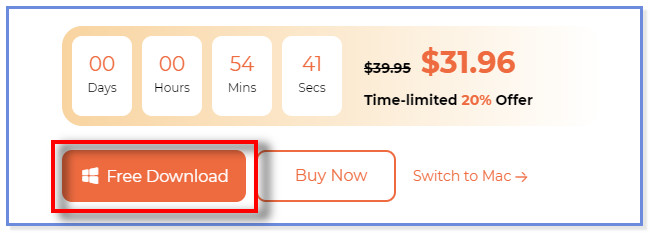
步驟 2在主界面,您會看到軟件支持的數據。 請選擇丟失數據的類別。 如果您不確定要恢復丟失的文件,請單擊 檢查所有文件類型 框添加所有這些。 之後,選擇丟失數據的位置,然後單擊 瀏覽 按鈕。
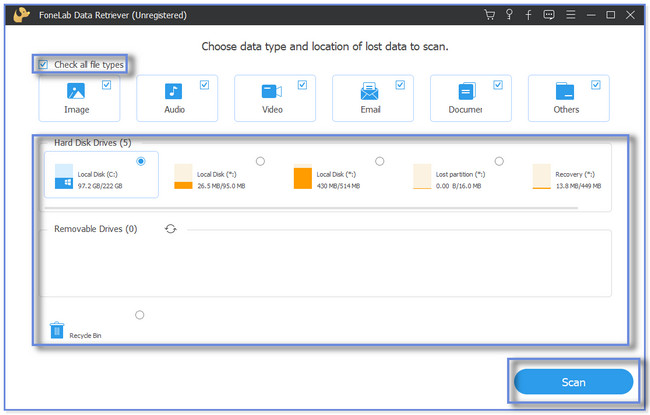
步驟 3該軟件將在頂部顯示掃描進度。 請點擊 深層掃描 如果結果還不能讓您滿意,請點擊按鈕。 將進行另一個掃描過程,此功能將向您顯示更多結果。
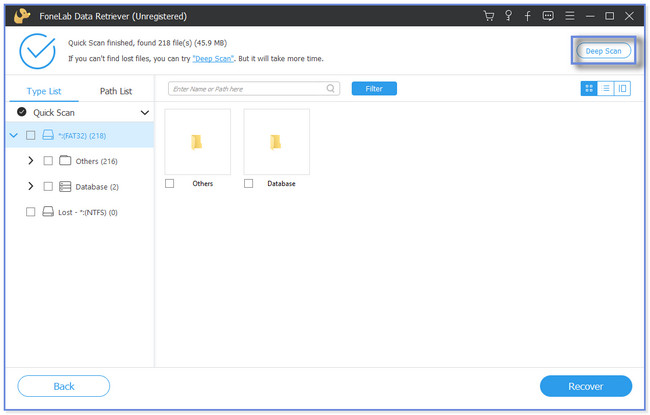
步驟 4結果將出現或彈出在軟件的左側。 單擊要恢復的數據庫文件夾。 之後,請點擊 恢復 按鈕開始該過程。 恢復過程只會持續幾秒鐘。 請勿中斷該過程以獲得最佳結果。
注意:如果您知道數據庫的確切日期,則可以單擊過濾器按鈕。 填寫所需信息並點擊 登記 按鈕一次完成。
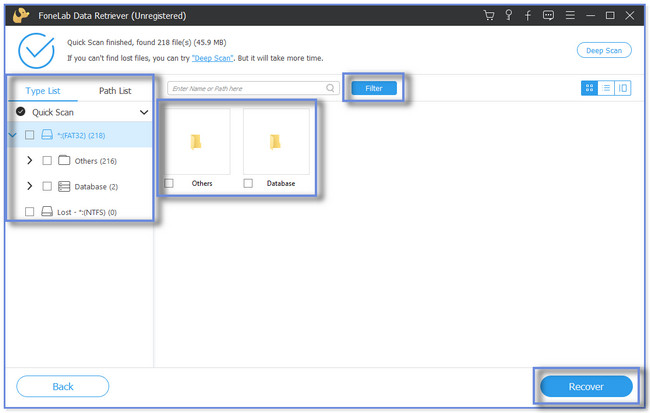
FoneLab數據檢索器 可以在不修改原始數據的情況下恢復數據庫。 此外,它還可以 從USB恢復數據、存儲卡、數碼相機等。 除了這個工具,您還可以從以前的版本和備份中檢索數據庫。 但是如果不備份數據庫,就無法使用其中的一種技術。 想看更多方法嗎? 繼續。
FoneLab數據檢索器-從計算機,硬盤驅動器,閃存驅動器,存儲卡,數碼相機等中恢復丟失/刪除的數據。
- 輕鬆恢復照片,視頻,文檔和更多數據。
- 恢復之前預覽數據。
第 2 部分。使用以前版本的數據庫恢復
Windows 等計算機具有可以自動複製或備份文件和文件夾的功能。 這些稱為文件的先前版本。 如果您不小心刪除或丟失了數據庫,上述功能會有很多好處。 此外,它易於訪問,因為您只需右鍵單擊該文件夾即可使用它。 但是,如果您忘記在計算機上激活系統保護,則無法使用此技術。
您是否有興趣了解此功能及其過程? 請向下滾動查看教程。
步驟 1在您的計算機上,請找到文件資源管理器圖標。 如果您在桌面上找不到或找不到它,請單擊 Windows 搜索欄 在左下角。 之後,鍵入文件資源管理器。 您將在右側看到或查看結果。 請點擊 已提交 按鈕啟動它。
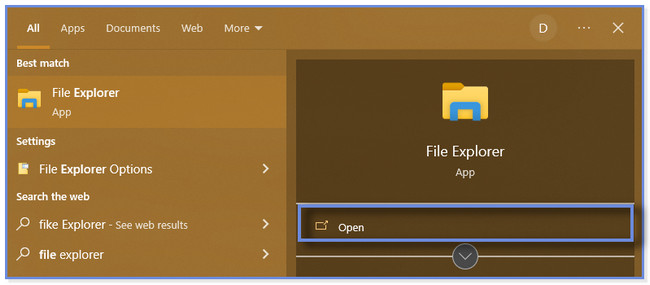
步驟 2找到丟失數據庫的文件夾。 之後,其內容將出現在右側。 看到特定文件夾後,請使用計算機鼠標右鍵單擊它。 您會看到並註意到文件夾的許多新選項。 找到 還原以前的版本 按鈕,然後單擊它。
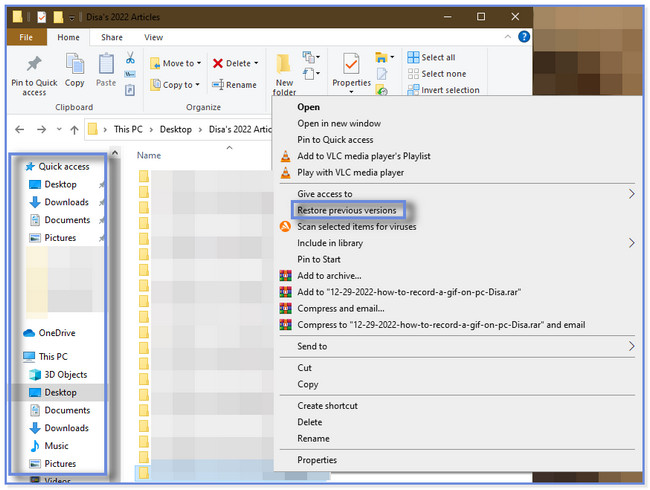
步驟 3將彈出該文件夾的新小窗口。 請選擇 以前的版本 頂部的按鈕。 選擇文件夾的相關最新版本。 稍後,單擊右下角的“恢復”按鈕。 之後將檢索該文件夾的先前版本,包括其數據庫。
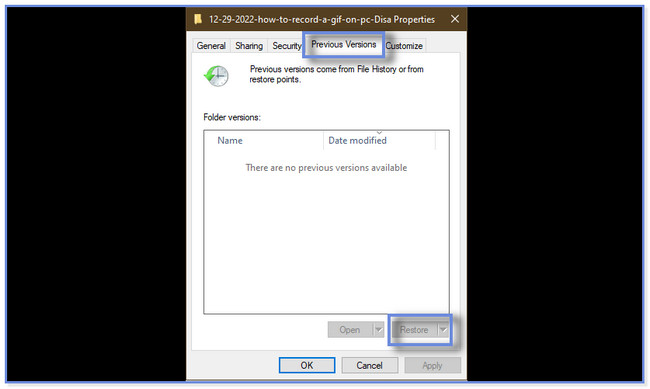
第 3 部分。通過備份恢復數據庫
您有丟失或刪除的數據庫的備份嗎? 如果是這樣,這個方法注定適合你! Windows 有一個內置功能,可以定期備份您的文件和數據。 它稱為備份和還原。 此功能可以創建或複製文件和文件夾備份,包括系統映像備份。 但 Windows 的備份和還原功能遠非完美。 有時,它無法恢復您想要的所有數據庫。
你想發現這種技術嗎? 那麼,您可以相應地使用以下步驟。
步驟 1單擊 Windows 搜索欄按鈕或左下角的 Windows 圖標。 之後,請輸入控制面板並在您的計算機上啟動它。 點擊 系統和安全 按鈕。
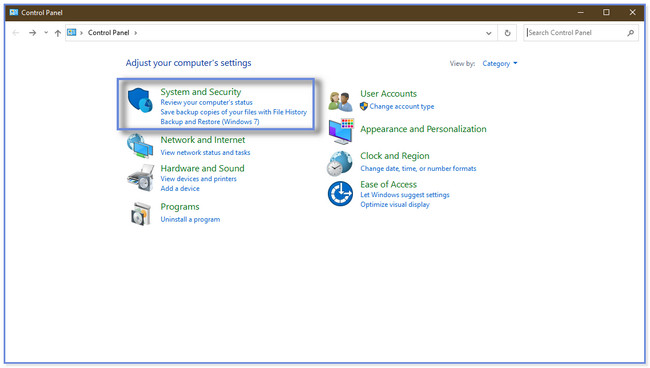
步驟 2請點擊主界面右側的備份和恢復按鈕。 點擊 恢復我的文件或恢復所有用戶的文件 按鈕。 之後,選擇 瀏覽文件 or 瀏覽文件夾 按鈕。 在這種情況下,您將看到特定備份的內容。 點擊 OK 按鈕。 選擇您要檢索的備份,然後按照屏幕上的說明進行操作。
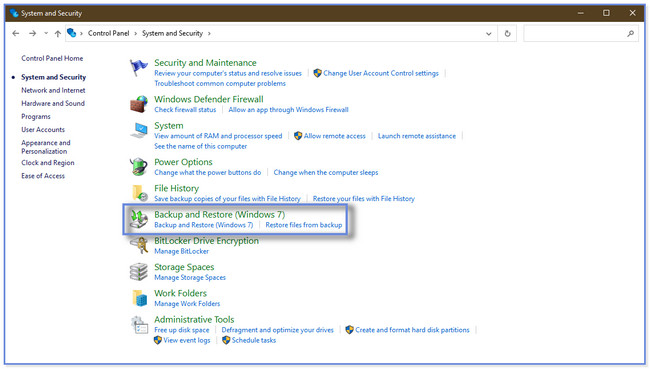
第 4 部分。有關數據庫恢復的常見問題解答
1. 如何檢查 SQL Server 中的數據庫損壞?
你只需要運行 DBCC 檢查數據庫 命令。 之後,您將在主界面上看到一個新的小窗口。 請輸入 DBCC CHECKDB'database_name' 編解碼器. 稍後,按 Enter 鍵盤上的鍵或圖標。 之後您將確認文件是否損壞,因為它會顯示一致的錯誤和錯誤消息。
2.數據庫恢復需要多長時間?
數據庫的還原過程通常會持續 5 個多小時。 但它仍然取決於它包含的數據或文件。 大多數時候,該過程停留在 100% 或 99.99% 的進度。 但是,如果您不想等待更長時間或遇到小問題,請使用名為 FoneLab數據檢索器 在這篇文章中提到。 立即下載!
這篇文章將揭示 3 種經過驗證和測試的方法來恢復丟失或刪除的數據庫。 領先的工具是 FoneLab數據檢索器, 哪個行 恢復計算機上的數據、閃存驅動器、硬盤驅動器和更多設備。 此外,它還為您提供了預覽功能,可以在恢復數據或文件夾之前查看它們的內容。 如果您想使用此軟件,請立即下載!
FoneLab數據檢索器-從計算機,硬盤驅動器,閃存驅動器,存儲卡,數碼相機等中恢復丟失/刪除的數據。
- 輕鬆恢復照片,視頻,文檔和更多數據。
- 恢復之前預覽數據。
